Los usuarios de Android tienen muchas opciones cuando se trata dea las opciones de personalización disponibles para sus dispositivos. Desde cambiar el aspecto de la pantalla de inicio mediante la instalación de un iniciador personalizado hasta el uso de diferentes aplicaciones que reemplazan la funcionalidad de casi cualquier aplicación estándar, hay una gran cantidad de opciones para elegir. Y una vez que arraiga su dispositivo, las posibilidades se vuelven infinitas. Un aspecto del sistema operativo que los usuarios no rooteados no pueden cambiar es la fuente predeterminada del sistema, pero cambiarlo se vuelve muy fácil al rootear. Sin embargo, cambiar las fuentes para aplicaciones individuales puede ser un gran dolor, incluso para los usuarios rooteados, ya que tradicionalmente ha requerido modificaciones directas a los archivos APK de esas aplicaciones. Ahora, sin embargo, tenemos una manera increíblemente fácil de hacerlo, gracias a la PerAppFonts Módulo Xposed Framework por XDA-Developers Senior Member zst123. Entonces, vamos a verlo en detalle justo después del salto.
Consulte nuestra guía de Xposed Framework si no está familiarizado con este excelente marco. Esa guía también detalla el proceso de búsqueda e instalación de módulos Xposed.
Una vez que tenga el marco y los PerAppFontsmódulo en funcionamiento, simplemente inicie el módulo como cualquier otra aplicación, y se le mostrará una lista de todas sus aplicaciones instaladas. El módulo viene con algunas fuentes listas para usar, pero si desea usar las suyas, primero deberá agregarlas a la carpeta de fuentes en su tarjeta SD. También puede cambiar la ubicación de esa carpeta tocando el botón Configuración en la esquina superior derecha y seleccionando una carpeta de su elección, como se muestra a continuación. Si bien las fuentes se pueden aplicar sobre la marcha, deberá reiniciar su dispositivo después de agregar nuevas fuentes a la carpeta, o después de cambiar la ubicación de la carpeta. En la configuración, también puede optar por aplicar una fuente en todo el sistema.

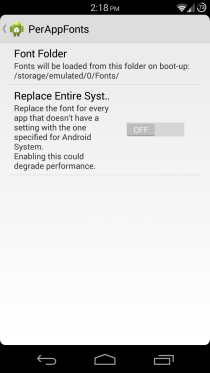
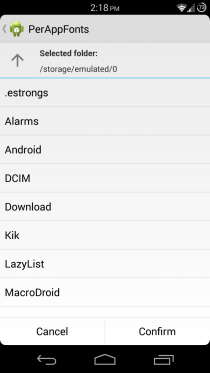
Volviendo a configurar las fuentes por aplicación,simplemente toque una aplicación de la lista y active la opción Activar. Luego podrá elegir un peso de fuente entre Predeterminado, Negrita, Cursiva y Negrita y Cursiva. Para cambiar a una fuente completamente diferente, toque el botón Cambiar familia de fuentes y elija entre las opciones que se muestran. Para cada fuente, también puede ver una vista previa que facilita la elección.
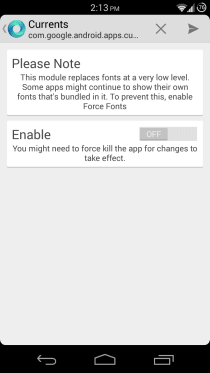
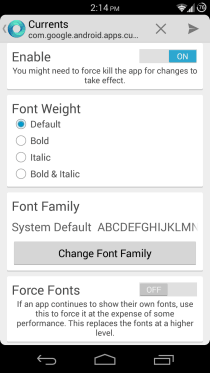
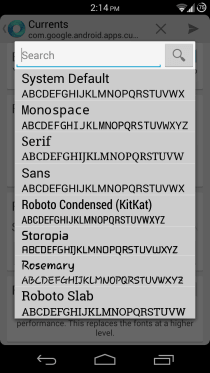
Después de haber elegido una fuente para la aplicación, toque elBotón X en la barra superior para forzar el cierre de la aplicación, que se requiere para que la nueva fuente surta efecto. A continuación, toque el ícono Reproducir en la esquina superior derecha y la aplicación se cargará nuevamente, esta vez con la nueva fuente aplicada. En caso de que aplicar una fuente no funcione de esta manera, regrese y habilite la opción Forzar fuentes, que puede tener algún efecto en el rendimiento de esa aplicación, pero funciona para aplicaciones que necesitan reemplazar las fuentes en un nivel más profundo.
Así es como se ve Currents con su fuente predeterminada (izquierda) y con la fuente Storopia aplicada (derecha):
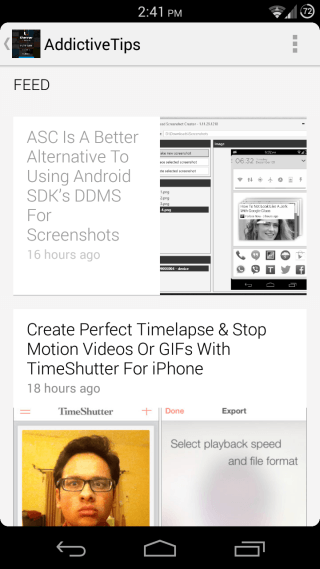
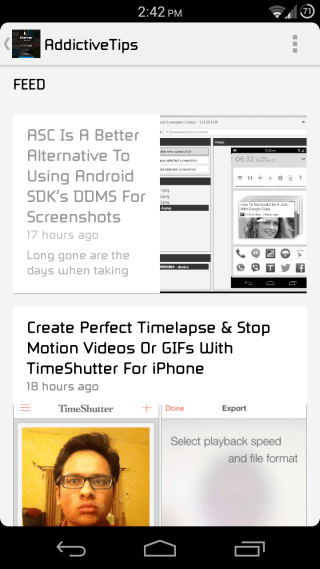
En resumen, PerAppFonts ofrece una muy convenientesolución para elegir fuentes personalizadas para aplicaciones individuales. Puede mantenerse actualizado con el desarrollo, informar errores o solicitar funciones en el hilo del foro PerAppFonts en XDA-Developers.













Comentarios